Der er ingen tvivl om, at for mange mennesker er de fotos, de tager i hele deres liv, uvurderlige og ikke noget, som du kan sætte en værdi på. Men dette kan også forårsage en stor hjertesorg, fordi det i nutidens digitale verden er ret let at miste dine fotos, fordi dit digitale kamera eller din smartphone går galt og skal udskiftes eller nulstilles fra fabrikken, hukommelseskort er også tilbøjelige til korruption, så du måske har at køre fotogendannelsesværktøjer til at prøve at få dem tilbage.
At miste dine fotos er en ting, at tage billedet og senere finde ud af, om det er sløret eller ude af fokus, er en helt anden og meget frustrerende. Mange ting kan forårsage dette, såsom bevægelse eller rystelse af kameraet under optagelsen eller blot at indstille det forkerte fokus, og kameraet mener, at objekterne i skuddet er tættere eller længere væk end de burde være. De fleste mennesker vil straks slette disse typer fotos, fordi de synes, at billederne er ubrugelige og ikke kan rettes.

Heldigvis behøver det ikke være tilfældet, og der er nogle værktøjer omkring, der hævder at være i stand til at fokusere dine uskarpe fotos og bringe dem tilbage til noget, som originalen ville se ud. Her ser vi på 7 gratis og betalte værktøjer til udtværing af billeder, der muligvis bare gemmer dine dyrebare fotos. Softwaren blev testet på Windows 7, men skulle også fungere på 8 / 8.1 / Vista og muligvis XP. 1. Fokus magi
Focus Magic er et meget kendt shareware-fokuseringsprogram og tilbyder et antal filtre til at forbedre eller endda forringe dit billede, hvis du vil. Filtrene er fokus, fikser bevægelsessløring, defokuserer, øger opløsningen og afbryder. Shareware-versionen koster $ 65 for en livstidsregistrering, prøveperioden vandmærker ikke outputbillederne, men begrænser dig til 10 konverteringer, hvorefter du skal registrere dig.
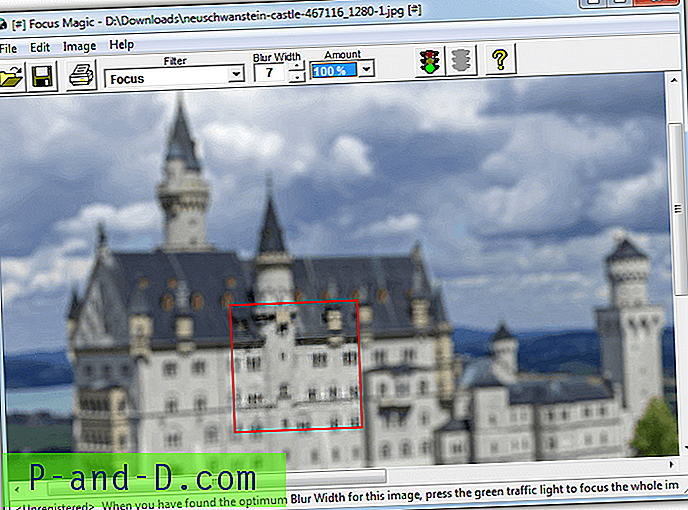
Denne har ikke mange muligheder at lege med, skal du blot vælge det filter, du vil bruge, indlæse billedet og klikke på et uskarpt område. En rød boks vises, og indeni er resultatet af filtreringen, hvis det ikke ser godt ud, skal du justere afstanden / slørbredden eller retningen / mængden. Da du kun får 10 refokuserede billeder i prøveperioden, skal du sørge for at flytte den røde boks rundt i alle områder af billedet, der betyder noget, før du klikker på trafiklyset for at behandle og gemme. Et snyderi til at skaffe dig yderligere 10 konverteringer kører Focus Magic i sandkassesoftware som Sandboxie.
Besøg Focus Magic-websted
2. SmartDeblur 1.27 gratis version
SmartDeblur kommer i to varianter, dette er den nu afviklede version 1 fra 2012, der er gjort til open source, version 2 er shareware. Denne version er i stand til at behandle tre typer billedsløring, som er ude af fokus, bevægelse og Gaussisk sløring. En nyttig bonus er SmartDeblur 1.27 er også bærbar, så du behøver bare at udpakke den til den valgte mappe. Bemærk, at vi havde et par nedbrud under test, så programmet er ikke 100% stabilt.
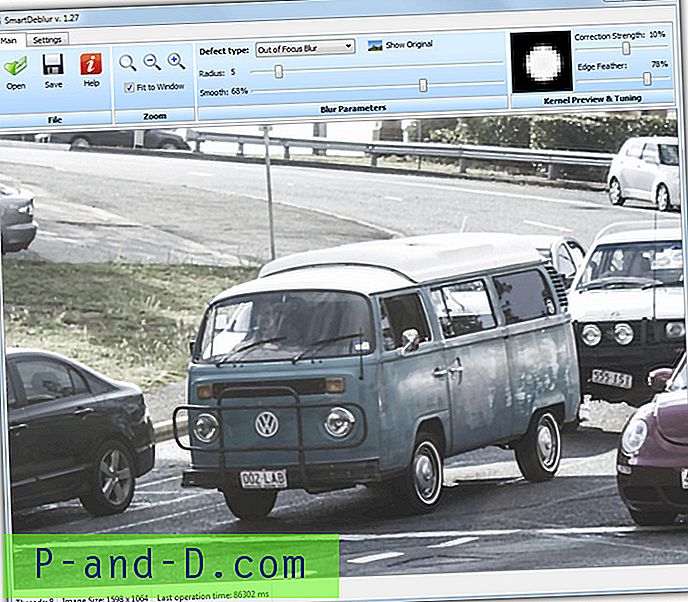
En anden god ting ved dette program er, at ændringerne forhåndsvises live i vinduet, så når du kører det og åbner et billede, skal du blot vælge Defekt-typen og begynde at flytte skyderne for at prøve at finde de bedste indstillinger for at få skarpheden tilbage til Foto. Dette er også ulempen med SmartDeblur gratis, fordi det kan tage meget tid at få gliderindstillingerne lige rigtige, og dit billede er så skarpt og artefaktfrit som muligt. Når du har de rigtige indstillinger, skal du vente et par sekunder på den fulde endelige gengivelse af det færdige resultat og gemme det nye billede.
Download SmartDeblur 1.27 gratis
3. SmartDeblur 2 Shareware-version
Dette er efterfølgeren til den gratis version af SmartDeblur og er shareware, der koster $ 49 for Home-versionen eller $ 98 for Pro-versionen. Det nye er den opdaterede brugergrænseflade, en mere avanceret kerneleditor og en ringundertrykkelsesfunktion. En ting at bemærke er, at du ikke vil være i stand til at gøre brug af resultaterne i forsøget, fordi vandmærker er placeret over hele billedet.
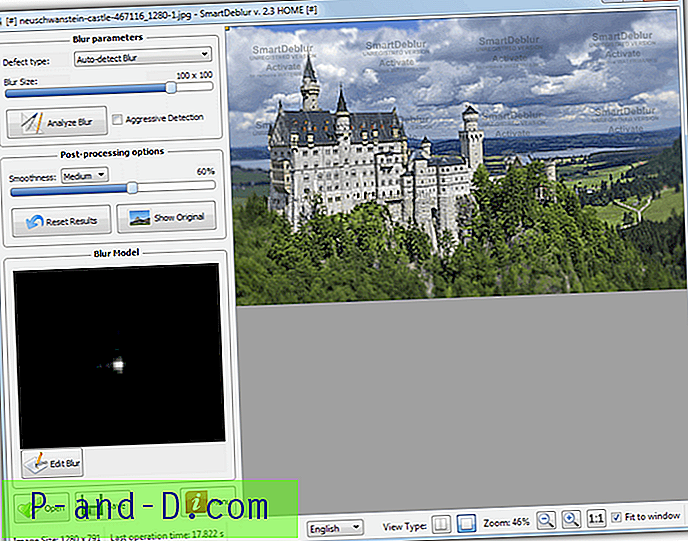
Det opdaterede program har også bragt en automatisk detekteringstilstand, der prøver at beslutte, hvad nogle af de bedste indstillinger er for det bedste resultat, hvilket er godt, fordi den gratis version er mere afhængig af din egen prøve og fejl med skyderne. Du kan også klikke på billedet og oprette et analyseområde eller bare klikke på Analyser sløring og lade hele billedet scannes. Blur Model-editoren er ret avanceret, og du bliver nødt til at læse dokumentationen igennem for at få en bedre idé om, hvordan den fungerer.
Download SmartDeblur 2
4. DeblurMyImage
Sammenlignet med de andre shareware-applikationer her, er DeblurMyImage en mere fornuftig € 14, 99, så hvis du har det godt med at købe et shareware-program til at fjerne dine fotos unødigt, ville det være en af de første, der prøver. Den største begrænsning i demoversionen er, at du ikke kan gemme billederne, selvom at gøre billedet så stort som muligt og derefter bruge Print Screen muligvis giver dig et stort nok endeligt billede.
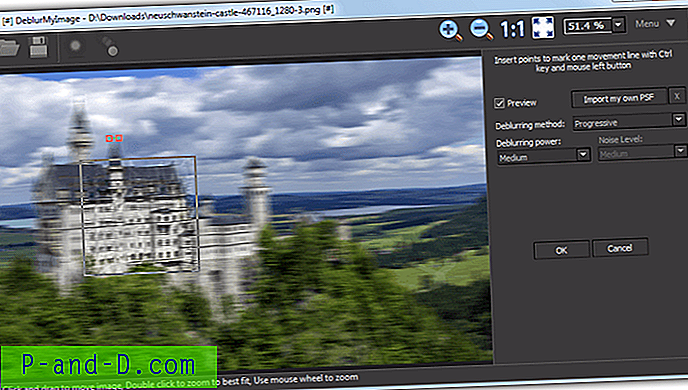
Brug er ganske let, installer programmet (32-bit og 64-bit muligheder tilgængelige), åbn fotografiet og klik på ikonet øverst til venstre for at være ude af fokus eller bevægelseskorrektion. Klik derefter på forhåndsvisningsfeltet for at vise en liveopdatering på billedet og eksperimentere med skyderen og rullemenuerne for at se efter det bedste kvalitetsresultat. Klik på Ok for at anvende det på hele billedet og se det endelige resultat. Bemærk, at du skal holde Ctrl og klikke på punkterne på billedet for at markere slørets retning for at fjerne bevægelsesoskarphed.
Besøg DeblurMyImage-webstedet
5. Fjern rystelse
Der er et par ting, der går imod Unshake, selvom det er gratis. For det første er det baseret på Java, hvilket betyder, at du har brug for Java installeret, og det er ikke særlig hurtigt, når du venter på, at det resulterende billede skal produceres, det er også ret gammelt tilbage til 2006. Pluspunktet med at være Java-baseret betyder naturligvis, at Unshake kører på ethvert operativsystem, der understøtter det.
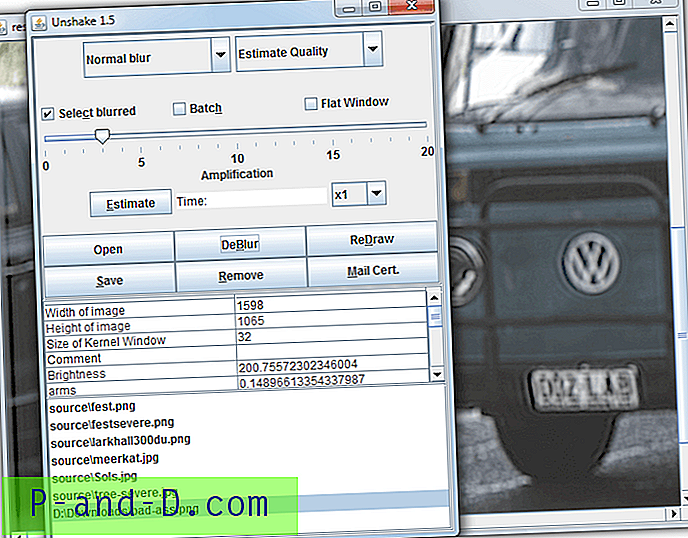
Pakk lynlåsen ud, og kør Unshake fra Launch.bat-filen. Efter ilægning af billedet for at behandle et par drop-down menuer tilbyder normal / alvorlig slørvalg og hvor meget detaljekvalitet, der skal bruges til billedet, vil standardet for Estimatkvalitet lade programmet bestemme. Endelig skal du vælge styrken for udtværing fra skyderen og klikke på DeBlur-knappen. Problemet med Unshake er den tid, du skal vente på, at billedet behandles, hvilket vil være betydeligt for store billeder, og efter hver mindre ændring af indstillingen skal du vente igen, før du kan se, om det fungerede.
Download Unshake
6. RobustMotionDeblur
Dette program kommer fra det kinesiske universitet i Hong Kong og er faktisk en prøveversion, men hvor du køber den fulde version, og hvor meget det koster, er et mysterium. Prøveperioden begrænser dig til en maksimal outputstørrelse på 800 × 800 pixels, men den vandmærker ikke, så hvis du kun vil skærpe nogle mindre billeder, fungerer dette fint. RobustMotionDeblur er bærbar, så ingen installation er nødvendig.
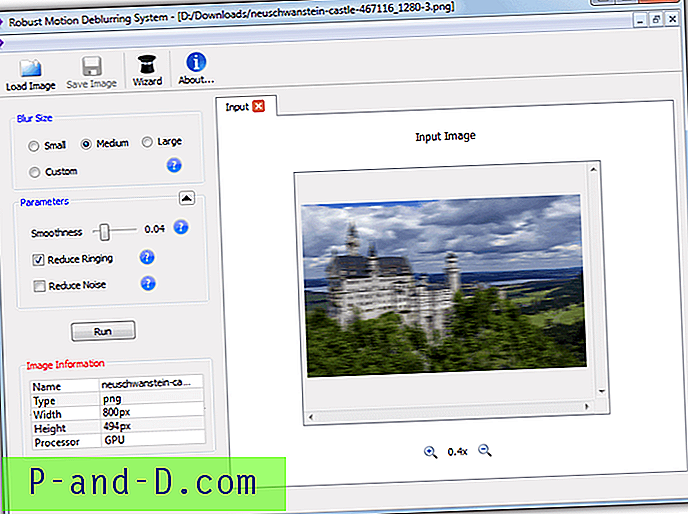
Efter ilægning af et billede dukker en guide op, men den spørger kun, hvor dårlig du synes, at sløret er, og om du vil anvende deblur på hele billedet. Nogle få finjusteringsmuligheder er tilgængelige som justering af glathed, ringning, støj og slørestørrelse. En fin touch er, at hver gengivelse er fanebladet, så du kan se, hvordan den sidste redigering så ud, og hvilke indstillinger der blev brugt. RobustMotionDeblur har faktisk to versioner, den normale og en forbedret version, der giver resultaterne hurtigere, hvis du har en nVidia CUDA-aktiveret grafikadapter.
Download RobustMotionDeblur
7. Renhed
Blurity er et andet shareware-fokuserings- og af-sløret værktøj, dette koster normalt en ret høj $ 99 (i øjeblikket tilbydes for $ 79), en Pro-version er i værkerne med en temmelig øjenvandingspris på $ 249.
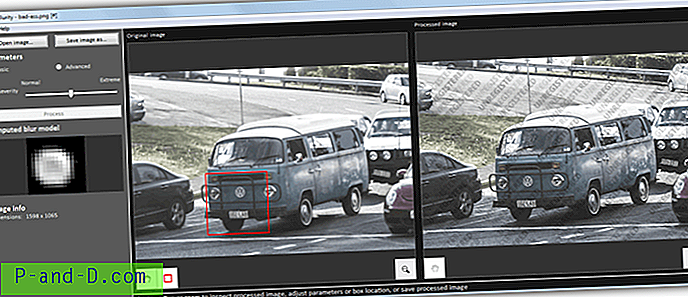
Programmet er temmelig let at bruge, hvis du vil have det, åbne et billede, klik på et område med sløring og tryk derefter på knappen Process. Det kan være nødvendigt at flytte firkanten rundt på billedet for at finde det bedste sted. Ændr skyderen til uskarphedskraft, eller åbn Avancerede indstillinger, og juster de andre skyder for mere præcis kontrol. Det behandlede billede er kraftigt vandmærket, så du ikke kan gemme det, men skal være i stand til at se, om Blurity kan tilbyde gode nok resultater, før du overvejer at skille dig ud med det store beløb, det koster.
Download Blurity
Endelig note:
Den vigtigste ting at bemærke er, at intet program virkelig udfører et 100% perfekt job, fordi det er uundgåeligt, at du mister noget billedkvalitet i skærpningsprocessen. Mange billeder er derfor ikke af god udskrivbar kvalitet. Det er også værd at bemærke, at jo mere sløret eller ude af fokus billedet er, desto dårligere bliver det endelige resultat, så et meget lidt sløret foto vil give et mere tilfredsstillende slutbillede i næsten alt det værktøj herover.
Hvis vi var nødt til at vælge en, gav SmartDeblur gratis faktisk det, som vi troede var næsten de klareste og skarpeste resultater for både ude af fokus og bevægelser sløret fotos, endnu bedre i gennemsnit end det er shareware-modstykke. Når du er fri, er det en no brainer at prøve SmartDeblur 1.27 først, da du absolut ikke har noget at tabe og muligvis sparer dig selv penge ved ikke at betale for shareware, der kan ende med at gøre det ikke bedre. Resultaterne varierer dog fra billede til billede, så det er stadig værd at i det mindste prøve shareware-værktøjerne, hvis man rammer det søde sted og giver nogle gode resultater.




![[Fix] Kan ikke finde Script Engine Vbscript og “ingen script-motor til .vbs”](http://p-and-d.com/img/can-t-find-script-engine-vbscript-8818194.jpg)
![[Windows 10] Login-skærm vises to gange i efteråret skabere-opdatering](http://p-and-d.com/img/microsoft/817/sign-screen-appears-twice-fall-creators-update.jpg)